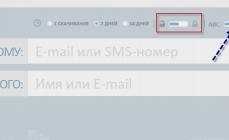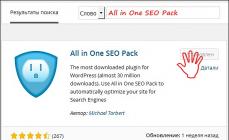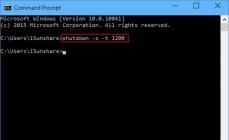Žinoma, bet kuri netinkamai veikianti programa ar sistemos procesas sukelia nemažai nepatogumų ir reikalauja kompetentingo įsikišimo, kad būtų gauti teisingi rezultatai.
Tas pats pasakytina ir apie procesą, kurio naudingumas jau seniai buvo ginčytinas, tačiau nesumažina vartotojų susidomėjimo juo.
Šiame straipsnyje bus aptariamos būtent problemos, susijusios su našumo indekso skaičiavimu „Windows 7“ operacinėje sistemoje.
Našumo indeksas neveikia „Windows 7“: problemos priežastys ir sprendimas
Pirmiausia turėtumėte atkreipti dėmesį į standartines sąlygas, kurios gali trukdyti reguliariai vertinti našumo indeksą arba jį atnaujinti, būtent:
Mobilus darbas
Tai reiškia, kad kompiuteris veikia iš baterijos, neprijungtas prie elektros tinklo (taikoma nešiojamiesiems kompiuteriams / internetiniams kompiuteriams). Priklausomai nuo pasirinkto energijos vartojimo režimo, kad pailgintų kompiuterio baterijos veikimo laiką, sistema išjungia / blokuoja trečiųjų šalių (iš esmės nesvarbius) procesus, įskaitant našumo indekso nustatymą.
Diske nėra pakankamai laisvos vietos
Įvertinus visą kompiuterį, sukuriamas tam tikras tekstinis failas (žurnalas), kuris išsaugomas sistemos diske, o jei laisvos vietos diske nepavyks išsaugoti failo, sistema negalės užbaigti. pradėtas procesas, dėl kurio atsiranda tokių klaidų.
Ši problema mažai tikėtina - dėl to, kad sukurtas failas neužima daug vietos - bet vis tiek įmanoma, todėl neturėtumėte jos nuvertinti.
Procedūra jau prasidėjo
Atitinkamai, jei vertinimo procesas jau prasidėjo, pakartotinio paleidimo inicijuoti nebus galima, kol jis nebus baigtas.
Vertinimo procesą blokuoja antivirusinė programa
Mano asmenine praktine patirtimi toks blokavimas nebuvo užfiksuotas, tačiau, kaip teigia pati „Microsoft“ ir daugelis specializuotų forumų vartotojų, „Kaspersky Lab“ antivirusinė programinė įranga dažnai blokuoja šį procesą, pripažindama tai neteisėtu įsikišimu. Tokiu atveju ne visada padeda net antivirusinių ekranų išjungimas, o tik visiškas jos pašalinimas.
Tai yra bendrieji kriterijai/sąlygos, į kuriuos reikia atsižvelgti skaičiuojant veiklos rodiklį.
Jei nė vienas iš aukščiau išvardytų dalykų jums netinka, apsvarstykite kitas problemos sprendimo galimybes.
Kodėl „Windows 7“ nerodo našumo indekso ir sistemos balo, nėra
Našumo indekso skaičiavimo klaida gali būti lydima įvairių pranešimų, nurodančių problemos priežastį, pavyzdžiui:
„Neįmanoma įvertinti vaizdo įrašo atkūrimo našumo“.
"Neįmanoma išmatuoti sistemos atminties našumo."
"Nepavyko teisingai nustatyti disko dydžio."
Nepaisant šios įvairovės, problemos sprendimo būdai yra maždaug tokie patys ir yra tokie:
Sistemos failo vientisumo patikrinimas ir priverstinio vertinimo paleidimas
Už tai:
Eikite į „Windows\Performance\WinSAT\DataStore\“ ir rankiniu būdu ištrinkite failus su plėtiniu „.xml“.
Atidarykite paieškos juostą, įveskite „cmd.exe“ ir dešiniuoju pelės mygtuku spustelėkite ir pasirinkite „Vykdyti kaip administratorių“.
Atsidariusiame komandų eilutės pulte įveskite ir paleiskite „sfc /scannow“, palaukite, kol nuskaitymas bus baigtas ir automatiškai pataisys pažeistus sistemos failus.
Nuskaitę pakaitomis paleiskite „secedit /configure /cfg %windir%\inf\defltbase.inf /db defltbase.sdb /verbose“ ir „winsat formal“, kad atliktumėte oficialų vertinimo testą;
Galiausiai iš naujo paleiskite kompiuterį ir pabandykite atlikti įprastą vertinimo testą.
Darbas su NVidia tvarkyklėmis
Daugelis vartotojų susidūrė su šia problema atnaujinę vaizdo adapterio tvarkykles iš „Nvidia“: galbūt taip yra dėl nebaigto suderinamumo ir tam tikros nešiojamojo kompiuterio ar pagrindinės plokštės modelio tvarkyklės versijos optimizavimo. Todėl turėtumėte pabandyti rankiniu būdu pašalinti tvarkykles iš įrenginių tvarkyklės, iš naujo paleisti kompiuterį ir leisti operacinei sistemai savarankiškai įdiegti reikiamą tvarkyklę.
Arba eikite į nešiojamojo kompiuterio gamintojo svetainę (pvz., Asus) ir atsisiųskite naujausias optimizuotas tvarkykles savo nešiojamojo kompiuterio modeliui / serijai.
Darbas su kodekais
Ši parinktis reiškia, kad kodeko paketas įdiegtas neteisingai arba jo tiesiog nėra.
Kaip sprendimą, pabandykite atnaujinti visus esamus kodekus. Už tai:
Atidarykite „Pradėti“ - „Valdymo skydas“ - „Pašalinti programą“.
Pasirinkite eilutę „K-Lite Codec Pack xxx“, kurioje vietoj „xxx“ bus nurodyta jūsų naudojama versija, ir spustelėkite mygtuką „Ištrinti“.
Eikite į svetainę „http://klitecodec.ru“ arba „http://codecguide.com“ ir pasirinkite tinkamiausią paketą „Standard“ arba „Basic“ (svetainei klitecodec.ru) arba atsisiųskite „Atnaujinti“. platinimo rinkinį svetainėje codecguide.com.
Papildymas
Bet kurią klaidą reikia ištaisyti su maksimaliu „kozirių“ rinkiniu.
Verta apsvarstyti ir atsižvelgti net į tuos sprendimo variantus, kurie iš pirmo žvilgsnio gali pasirodyti visiškai netinkami jūsų situacijai.
Tai taikoma sprendžiant bet kokias klaidas, įskaitant klaidas programinės įrangos, skirtos reitingo / našumo indeksui nustatyti, veikimo, kuris buvo aptartas aukščiau.
Todėl siūlomi sprendimai turėtų būti papildyti keliais punktais, būtent:
- Kaip pastebi daugelis vartotojų, be minėtų „Kaspersky Lab“ antivirusinių programų, „Avast“ ir „AVG“ antivirusinės programos blokuoja našumo vertinimo funkcijas su tuo pačiu „apetitu“.
- „Microsoft“ oficialiame techninio palaikymo šaltinyje anglų kalba pateikė informaciją, kad „WinSAT“ funkcionalumą sistema gali blokuoti, jei naudojamas procesorius suteikia daugiau nei 16 MB L3 talpyklos.
Atnaujinimo failą rasite šioje nuorodoje – https://support.microsoft.com/en-us/help/976932, kuris padės ištaisyti aukščiau aprašytą situaciją. - Daugelis taip pat pažymėjo, kad nagrinėjama klaida buvo pranešimas apie tai, kad nėra dinaminės nuorodos bibliotekos failo „MSVCR100.dll“.
Turėtumėte nedelsdami įspėti, kad nemėgintumėte rasti ir atsisiųsti šio failo atskirai, nes šie veiksmai nieko gero neduos.
Apsilankykite oficialioje „Microsoft“ svetainėje ir atsisiųskite „MicrosoftVisual C++“ naujinimo paketą, kuriame yra MSVCR100.dll.
https://www.microsoft.com/ru-ru/download/details.aspx?id=14632 – skirta „Windows“ su x64 bitų dydžiu
https://www.microsoft.com/ru-ru/download/details.aspx?id=5555 – x86(x32)
Nėra prasmės grįžti prie galimybės iš naujo įdiegti operacinę sistemą, nepaisant to, kad šį patarimą išsako daugelis.
Žinoma, bet kuri netinkamai veikianti programa ar sistemos procesas sukelia nemažai nepatogumų ir reikalauja kompetentingo įsikišimo, kad būtų gauti teisingi rezultatai.
Tas pats pasakytina ir apie procesą, kurio naudingumas jau seniai buvo ginčytinas, tačiau nesumažina vartotojų susidomėjimo juo.
Šiame straipsnyje bus aptariamos būtent problemos, susijusios su našumo indekso skaičiavimu „Windows 7“ operacinėje sistemoje.
Našumo indeksas neveikia „Windows 7“: problemos priežastys ir sprendimas
Pirmiausia turėtumėte atkreipti dėmesį į standartines sąlygas, kurios gali trukdyti reguliariai vertinti našumo indeksą arba jį atnaujinti, būtent:
Mobilus darbas
Tai reiškia, kad kompiuteris veikia iš baterijos, neprijungtas prie elektros tinklo (taikoma nešiojamiesiems kompiuteriams / internetiniams kompiuteriams). Priklausomai nuo pasirinkto energijos vartojimo režimo, kad pailgintų kompiuterio baterijos veikimo laiką, sistema išjungia / blokuoja trečiųjų šalių (iš esmės nesvarbius) procesus, įskaitant našumo indekso nustatymą.
Diske nėra pakankamai laisvos vietos
Įvertinus visą kompiuterį, sukuriamas tam tikras tekstinis failas (žurnalas), kuris išsaugomas sistemos diske, o jei laisvos vietos diske nepavyks išsaugoti failo, sistema negalės užbaigti. pradėtas procesas, dėl kurio atsiranda tokių klaidų.
Ši problema mažai tikėtina - dėl to, kad sukurtas failas neužima daug vietos - bet vis tiek įmanoma, todėl neturėtumėte jos nuvertinti.
Procedūra jau prasidėjo
Atitinkamai, jei vertinimo procesas jau prasidėjo, pakartotinio paleidimo inicijuoti nebus galima, kol jis nebus baigtas.
Vertinimo procesą blokuoja antivirusinė programa
Mano asmenine praktine patirtimi toks blokavimas nebuvo užfiksuotas, tačiau, kaip teigia pati „Microsoft“ ir daugelis specializuotų forumų vartotojų, „Kaspersky Lab“ antivirusinė programinė įranga dažnai blokuoja šį procesą, pripažindama tai neteisėtu įsikišimu. Tokiu atveju ne visada padeda net antivirusinių ekranų išjungimas, o tik visiškas jos pašalinimas.
Tai yra bendrieji kriterijai/sąlygos, į kuriuos reikia atsižvelgti skaičiuojant veiklos rodiklį.
Jei nė vienas iš aukščiau išvardytų dalykų jums netinka, apsvarstykite kitas problemos sprendimo galimybes.
Kodėl „Windows 7“ nerodo našumo indekso ir sistemos balo, nėra
Našumo indekso skaičiavimo klaida gali būti lydima įvairių pranešimų, nurodančių problemos priežastį, pavyzdžiui:
„Neįmanoma įvertinti vaizdo įrašo atkūrimo našumo“.
"Neįmanoma išmatuoti sistemos atminties našumo."
"Nepavyko teisingai nustatyti disko dydžio."
Nepaisant šios įvairovės, problemos sprendimo būdai yra maždaug tokie patys ir yra tokie:
Sistemos failo vientisumo patikrinimas ir priverstinio vertinimo paleidimas
Už tai:
Eikite į „Windows\Performance\WinSAT\DataStore\“ ir rankiniu būdu ištrinkite failus su plėtiniu „.xml“.
Atidarykite paieškos juostą, įveskite „cmd.exe“ ir dešiniuoju pelės mygtuku spustelėkite ir pasirinkite „Vykdyti kaip administratorių“.
Atsidariusiame komandų eilutės pulte įveskite ir paleiskite „sfc /scannow“, palaukite, kol nuskaitymas bus baigtas ir automatiškai pataisys pažeistus sistemos failus.
Nuskaitę pakaitomis paleiskite „secedit /configure /cfg %windir%\inf\defltbase.inf /db defltbase.sdb /verbose“ ir „winsat formal“, kad atliktumėte oficialų vertinimo testą;
Galiausiai iš naujo paleiskite kompiuterį ir pabandykite atlikti įprastą vertinimo testą.
Darbas su NVidia tvarkyklėmis
Daugelis vartotojų susidūrė su šia problema atnaujinę vaizdo adapterio tvarkykles iš „Nvidia“: galbūt taip yra dėl nebaigto suderinamumo ir tam tikros nešiojamojo kompiuterio ar pagrindinės plokštės modelio tvarkyklės versijos optimizavimo. Todėl turėtumėte pabandyti rankiniu būdu pašalinti tvarkykles iš įrenginių tvarkyklės, iš naujo paleisti kompiuterį ir leisti operacinei sistemai savarankiškai įdiegti reikiamą tvarkyklę.
Arba eikite į nešiojamojo kompiuterio gamintojo svetainę (pvz., Asus) ir atsisiųskite naujausias optimizuotas tvarkykles savo nešiojamojo kompiuterio modeliui / serijai.
Darbas su kodekais
Ši parinktis reiškia, kad kodeko paketas įdiegtas neteisingai arba jo tiesiog nėra.
Kaip sprendimą, pabandykite atnaujinti visus esamus kodekus. Už tai:
Atidarykite „Pradėti“ - „Valdymo skydas“ - „Pašalinti programą“.
Pasirinkite eilutę „K-Lite Codec Pack xxx“, kurioje vietoj „xxx“ bus nurodyta jūsų naudojama versija, ir spustelėkite mygtuką „Ištrinti“.
Eikite į svetainę „http://klitecodec.ru“ arba „http://codecguide.com“ ir pasirinkite tinkamiausią paketą „Standard“ arba „Basic“ (svetainei klitecodec.ru) arba atsisiųskite „Atnaujinti“. platinimo rinkinį svetainėje codecguide.com.
Papildymas
Bet kurią klaidą reikia ištaisyti su maksimaliu „kozirių“ rinkiniu.
Verta apsvarstyti ir atsižvelgti net į tuos sprendimo variantus, kurie iš pirmo žvilgsnio gali pasirodyti visiškai netinkami jūsų situacijai.
Tai taikoma sprendžiant bet kokias klaidas, įskaitant klaidas programinės įrangos, skirtos reitingo / našumo indeksui nustatyti, veikimo, kuris buvo aptartas aukščiau.
Todėl siūlomi sprendimai turėtų būti papildyti keliais punktais, būtent:
- Kaip pastebi daugelis vartotojų, be minėtų „Kaspersky Lab“ antivirusinių programų, „Avast“ ir „AVG“ antivirusinės programos blokuoja našumo vertinimo funkcijas su tuo pačiu „apetitu“.
- „Microsoft“ oficialiame techninio palaikymo šaltinyje anglų kalba pateikė informaciją, kad „WinSAT“ funkcionalumą sistema gali blokuoti, jei naudojamas procesorius suteikia daugiau nei 16 MB L3 talpyklos.
Atnaujinimo failą rasite šioje nuorodoje – https://support.microsoft.com/en-us/help/976932, kuris padės ištaisyti aukščiau aprašytą situaciją. - Daugelis taip pat pažymėjo, kad nagrinėjama klaida buvo pranešimas apie tai, kad nėra dinaminės nuorodos bibliotekos failo „MSVCR100.dll“.
Turėtumėte nedelsdami įspėti, kad nemėgintumėte rasti ir atsisiųsti šio failo atskirai, nes šie veiksmai nieko gero neduos.
Apsilankykite oficialioje „Microsoft“ svetainėje ir atsisiųskite „MicrosoftVisual C++“ naujinimo paketą, kuriame yra MSVCR100.dll.
https://www.microsoft.com/ru-ru/download/details.aspx?id=14632 – skirta „Windows“ su x64 bitų dydžiu
https://www.microsoft.com/ru-ru/download/details.aspx?id=5555 – x86(x32)
Nėra prasmės grįžti prie galimybės iš naujo įdiegti operacinę sistemą, nepaisant to, kad šį patarimą išsako daugelis.
Jei kompiuteris lėtas, kyla problemų naudojant programas ar žiūrint vaizdo įrašus, tikslinga patikrinti kompiuterio našumą. Našumo indeksą naudoja operacinė sistema Windows 7, kad vizualiai ir suprantamai įvertintų savo našumą. Kuo jis aukštesnis, tuo greitesnis ir galingesnis kompiuteris, tuo sudėtingesnes programas ir žaidimus jis gali valdyti.
Kas yra našumo indeksas
„Windows Experience Index“ (WEI) yra „Windows“ operacinės sistemos paslauga, leidžianti patikrinti kompiuterio našumą.
Kaip sužinoti našumo indeksą
Yra keletas būdų, kaip sužinoti savo našumo indeksą. Pažvelkime į du paprasčiausius.
Per „Mano kompiuteris“

Per meniu Pradėti

Kaip matote, abu metodai yra gana paprasti ir neužima daug laiko.
Kokios kategorijos pateiktos lentelėje
Našumo indekso lentelę sudaro penki komponentai:

Ką reiškia skaičiai?
Kompiuterio WEI nustatomas pagal žemiausią balą. Maksimalus balas Windows 7–7.9, minimalus yra 1,0. Pažvelkime į našumo indekso rodiklius naudodamiesi grafinio vertinimo pavyzdžiu.
Lentelė: Našumo indekso balai ir juos atitinkančios kompiuterio funkcijos
Būdai pagerinti kompiuterio našumą
Šiuolaikinio stalinio kompiuterio įprastas našumo indeksas prasideda nuo 5.0. Atminkite, kad grafikos įrenginiuose turi būti įdiegtos naujausios tvarkyklės, kitaip našumas gali būti neįvertintas.
Dažniausiai WEI bus 5,9 naudojant HDD (kietąjį diską), net jei kitų kategorijų balai yra žymiai didesni. Taip yra dėl mažo pagrindinio standžiojo disko prieigos greičio. HDD pakeitus kietojo kūno SSD, HDD našumo balas pakyla iki 7,9 ir tampa aukščiausiu kategorijų lentelėje. Kietojo kūno diskų naudojimas žymiai pagerina bendrą „Windows“ našumą.
Žemas grafikos našumas gali būti dėl trūkstamų grafikos tvarkyklių arba nepakankamo vaizdo plokštės našumo. Norėdami išspręsti programinės įrangos problemą, turėtumėte atsisiųsti tvarkykles iš oficialios gamintojo, pagaminusio jūsų kompiuteriui grafinę įrangą, svetainės. Jei tvarkyklės įdiegtos teisingai, vaizdo plokštės pakeitimas galingesne padės pagerinti našumo indeksą.
Be to, galite padidinti kompiuterio našumą atlikdami šiuos veiksmus:

Vaizdo įrašas: kaip padidinti kompiuterio našumą
Ką daryti, jei našumo apžvalgos neveikia
Pasitaiko, kad našumo indekso apskaičiavimo procedūra baigiasi klaida. Šią klaidą gali sukelti programinės arba aparatinės įrangos problemos.
Programinės įrangos problemos:
- virusų, Trojos arklių, kenkėjiškų programų buvimas sistemoje;
- disko klaidos;
- kelio arba registro klaidos.
Aparatinės įrangos problemos apima vieno iš elementų gedimą arba netinkamą veikimą.
Programinės įrangos klaidos išsprendžiamos tokiu būdu:
- kompiuterio nuskaitymas naudojant antivirusinę (Malwarebytes), taip pat kitas antivirusines programas;
- patikrinti, ar kietajame diske nėra klaidų;
- sistemos nuskaitymas, ar nėra pažeistų komponentų. Norėdami tai padaryti, atidarykite komandų eilutę kaip administratorius ir įveskite komandą sfc /scannow, paspauskite Enter. Sistema automatiškai patikrins ir, jei įmanoma, pataisys pažeistus sistemos failus;
- K-Lite Kodeck Pack montavimas;
- sistemos atkūrimas, jei visa kita nepavyksta (kompiuterio grąžinimas į ankstesnę būseną – kai viskas veikė – naudojant kontrolinį tašką).
Jei įtariate aparatinės įrangos problemas, turite naudoti Aida programą, kad patikrintumėte jutiklių temperatūrą, kad išvengtumėte perkaitimo. Kontaktų patikrinimas, operatyviosios atminties tikrinimas, ar nėra klaidų (pavyzdžiui, naudojant Memtest86 programą), vaizdo plokštės testavimas nepalankiausiomis sąlygomis padės nustatyti arba pašalinti bet kurio komponento veikimo problemas. Jei nesate tikri, kad susitvarkysite, patartina kreiptis į specialistą, nes neteisingai atlikti tyrimai gali sukelti kompiuterio gedimą.
Dažnai klaidą sukelia kompiuterio maitinimo šaltinis. Kadangi skaičiuojant našumo indeksą visi elementai veikia esant maksimaliai apkrovai, jiems gali neužtekti galios. Jei tai nešiojamasis kompiuteris, patikrinkite maitinimo nustatymus, jie turėtų būti nustatyti į „maksimalaus našumo“, o pats nešiojamasis kompiuteris šiuo metu turi būti prijungtas prie tinklo. Jei komponento problema buvo atmesta, gali būti laikas pakeisti maitinimo šaltinį galingesniu. Netgi veikiantis maitinimo šaltinis netenka energijos po metų nuolatinio naudojimo, dėl to sugenda įranga ir atsiranda „mėlynasis mirties ekranas“.
„Windows Experience Index“ (WEI) susideda iš kelių veiksnių: procesoriaus galios, RAM greičio, 2D ir 3D grafikos našumo ir standžiojo disko duomenų perdavimo greičio. Bendras balas nustatomas pagal mažiausią balą. Norėdami padidinti WEI, yra keletas būdų, įskaitant vaizdo plokštės arba standžiojo disko keitimą, valymą, klaidų tikrinimą ir tt Jei našumo įvertinimas neveikia, turėtumėte patikrinti, ar kompiuteryje nėra virusų arba rasti klaidų registre. Taip pat problemų gali kilti dėl vaizdo plokštės ar kompiuterio maitinimo šaltinio.
Eime tuoj pat Įvertinkime „Windows 7“ našumą, tada išsiaiškinkime, kas tai yra ir kaip ją naudoti. Norint tiksliau įvertinti, verta pažymėti varnelę mitybos plane - ( pradžia - valdymo pultas - maitinimas - didelis našumas) ir laikinai išjunkite antivirusinę ir ugniasienę. Taip pat turėtumėte uždaryti visas veikiančias programas.
Pradėti - Valdymo skydas - Sistema
Ir spustelėkite mėlyną užrašą Sistemos įvertinimas nepasiekiamas

jei anksčiau atlikote veiklos vertinimą, tada po lentele matysite užrašą pakartotinis vertinimas. Jei nepatikrinote, paspauskite mygtuką įvertinti kompiuterį.

Po kelių minučių, priklausomai nuo aparatinės įrangos, pamatysite procesoriaus, RAM, vaizdo plokštės ir standžiojo disko našumo įvertinimus.

Dabar šiek tiek pakalbėkime.
Maksimalus balas, kurį galite gauti sistemoje „Windows 7“, yra 7,9 taško.
i7-2600 procesorius su 3,4 GHz dažniu yra šiek tiek pasenęs ir jokiu būdu nebuvo perkrautas, rezultatas yra 7,7 taško, o tai iš esmės nėra blogai.
RAM 16gb Corsair Dominator su 1866Mhz dažniu ir 9-10-9-27 laiko nustatymais veikia su kaupu!
Nvidia GeForce GTX-670 vaizdo plokštė taip pat valdo su kaupu (išbandyta testais ir žaidimais)
Kaip matome ekrano kopijoje, sistemos kliūtis yra kietasis diskas. 7,6 balo rodiklis iš principo yra gana geras rezultatas ir viskas dėl to, kad sistema turi kietojo kūno kietasis diskas - SSD su geru greičiu, kai rašymo ir skaitymo greitis yra vienodi. Įprastų varžtų našumo įvertinimas neviršija 5,9 balo.
Taigi, žinome savo techninės įrangos kliūtis, dabar, jei turime noro ir finansinių galimybių, žinome, ką turėtume atnaujinti. Jei ilgą laiką neatnaujinote techninės įrangos, geriausias pasirinkimas būtų parduoti seną kompiuterį ir nusipirkti naują. Ir jokiu būdu nepirkite kompiuterių „daržovių“ parduotuvėse. Turiu omeny, kad tokiems dalykams yra specializuoti salonai ir parduotuvės, bet ne buitinės technikos prekybos centrai. Jei neklausysi patarimų, verksi.
Deja, ssd kainos gana didelės, o jų talpa dar nesiekia mums įprastų varžtų dydžio, bet kažką dar galima padaryti. Apie tai, kaip pagreitinti kompiuterį, kalbėsime kitame straipsnyje.
Beje, jei esate įsitikinę savo aparatine įranga, tačiau bandymai parodė prastus rezultatus, žiūrėkite: atnaujinkite valdiklio tvarkykles, pakeiskite pagrindinę plokštę, patikrinkite įtampą valdymo taškuose, stebėkite įrenginio temperatūrą.
http://site/wp-content/uploads/otsenka_proizvoditelnosti.pnghttp://site/wp-content/uploads/otsenka_proizvoditelnosti-150x150.png 2018-04-17T15:24:50+00:00 Pamokos Iš karto įvertinkime „Windows 7“ našumą, tada išsiaiškinkime, kas tai yra ir kaip ją naudoti. Norint tiksliau įvertinti, verta pažymėti langelį maitinimo plane - (Pradėti - Valdymo skydas - Maitinimo parinktys - Didelis našumas) ir laikinai išjungti antivirusinę ir ugniasienę. Taip pat reiktų viską uždaryti...„Windows 7“ našumo indeksas yra indikatorius, kuris paprastai parodo, koks kietas jūsų kompiuteris (arba koks jis silpnas, priklausomai nuo to, kas esate). Tai puikus būdas išsiaiškinti, ar konkretus kompiuteris tinka šauniems žaidimams, ar visos jo galimybės apsiriboja saikingu biuro programų nešiojimu.
Suprasti, kaip sužinoti „Windows 7“ našumą, būtina, jei ketinate pirkti kompiuterį, bet nesuprantate aparatinės įrangos ir, atitinkamai, negalite suprasti, kiek megabaitų RAM ir kiek gigahercų jums reikia jūsų darbui. tikslai. Apskritai, jei visiškai nesuprantate kompiuterių, tai buvo sugalvota jums.
Prieš sužinodami „Windows 7“ patirties indeksą, turite spustelėti „Pradėti“ ir pasirinkti „Valdymo skydas“. Čia turite nustatyti rodinio tipą į „Kategorija“.
Tada turite eiti į skyrių „Sistema ir sauga“, o kitame puslapyje „Sistemos“ skiltyje spustelėkite „Windows Experience Index Check“.
Ir prieš jus atsidarys langas su šiuo parametru.
Tačiau nepakanka sužinoti „Windows“ patirties indeksą. Dabar reikia suprasti, kuris iš jų jums tiks, o kuris per mažas.
Normalus našumo indeksas
Taigi, „Windows“ patirties indeksas svyruoja nuo 1,0 iki 7,9. Jei ketinate dirbti biuro darbą kompiuteriu, jums reikia tokio, kurio našumo indeksas yra nuo 3,0 iki 5,0. Jei jūsų darbas kompiuteriu susijęs su rimtomis grafikos programomis, jums reikia daugiau nei 5,0 indekso. Jei ketinate žaisti sunkiausius žaidimus, pasirinkite didžiausią našumo indeksą.
Įprastas „Windows“ patirties indeksas yra bent 3.0. Jei jis mažesnis, tada dirbti tokiu kompiuteriu bus nepatogu, programos užšals.
Kaip pagerinti savo veiklos indeksą
Prieš padidindami „Windows“ patirties indeksą, turite žinoti, kaip jis apskaičiuojamas. Daugelis galvoja, kad nuo kiekvienos dalies aritmetinio vidurkio, o iš tikrųjų – nuo mažiausio aparatūros įverčio. Tai yra, jei indikatorius pasirodo per žemas, tai reiškia, kad kompiuteryje yra kažkoks balastas, kuris traukia visą sistemą žemyn. Tokį balastą galite rasti tame pačiame našumo indekso lange – mažiausią balą surinkusi aparatinė įranga yra silpnoji grandis.